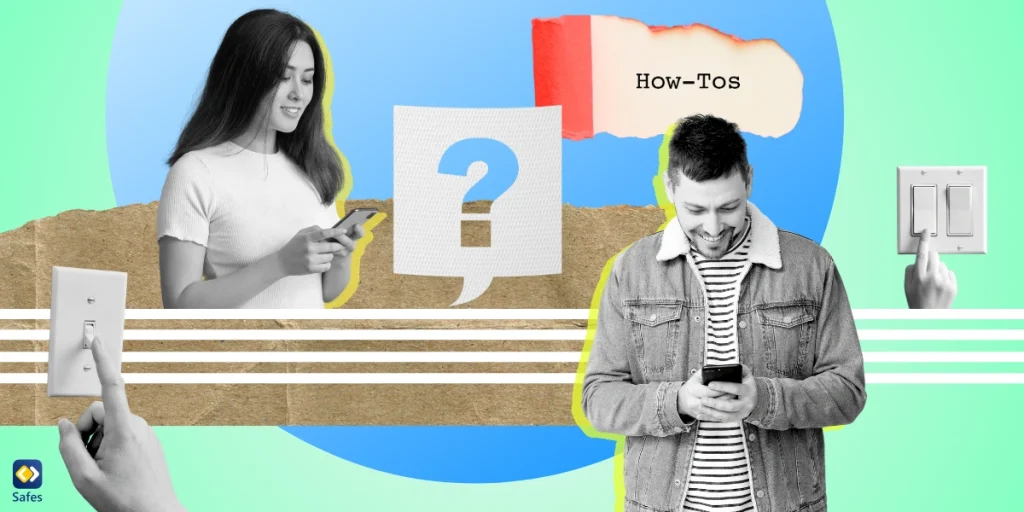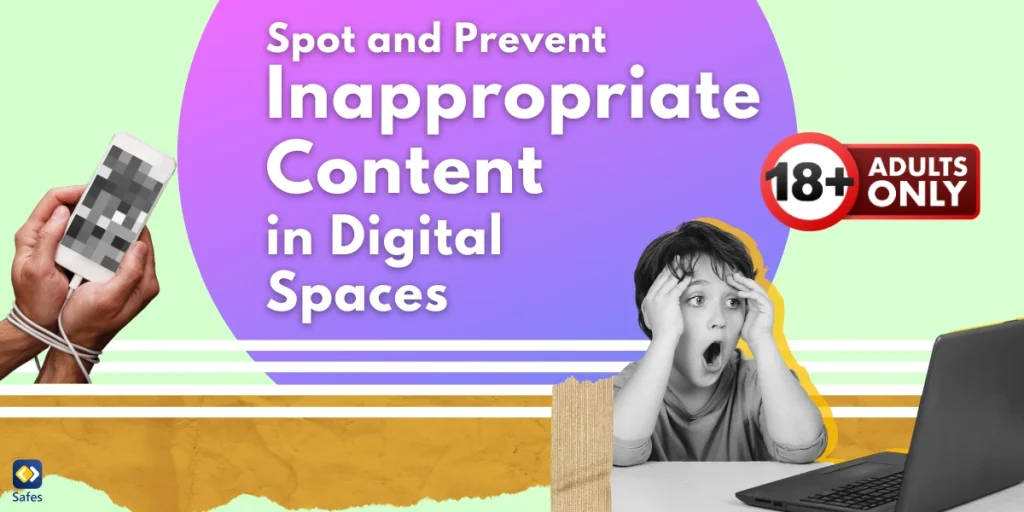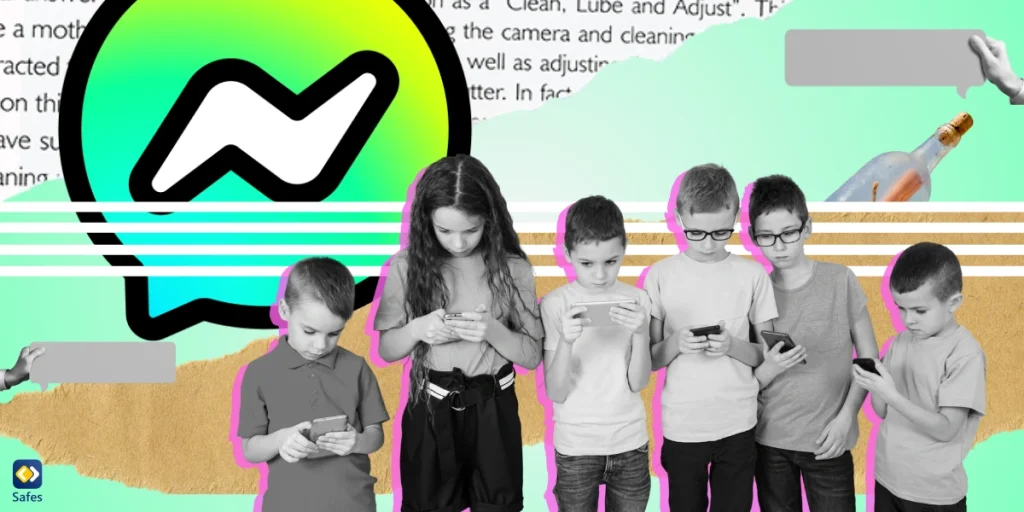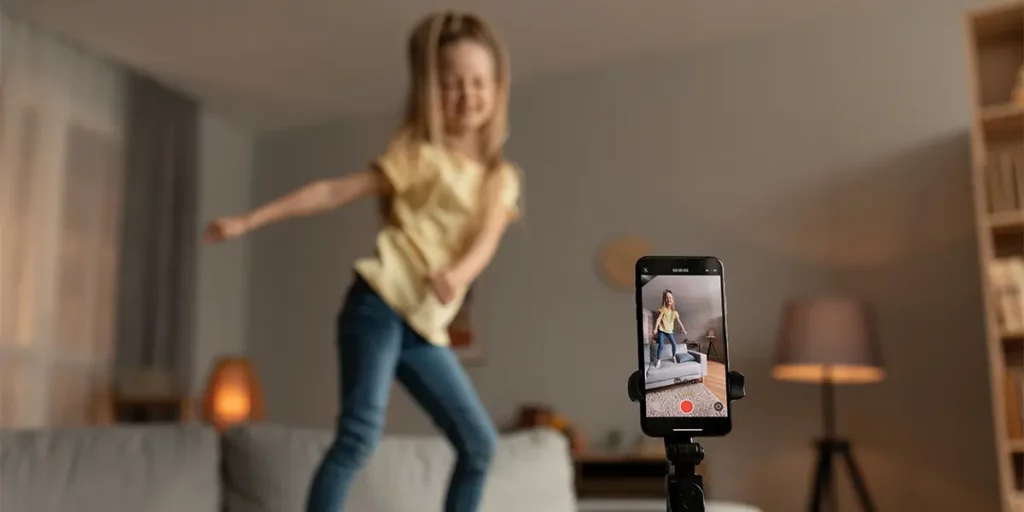Die Kindersicherung ist ein fantastisches Tool, mit dem Sie Ihr Kind schützen können, während es seine digitalen Geräte oder das Internet nutzt. Wenn Ihr Kind jedoch reift, wird es notwendig, diese Kontrollen langsam zu lockern. Zu verstehen, wie man die Kindersicherung deaktiviert, ist in dieser Phase von entscheidender Bedeutung.
Download and Start Your Free Trial of the Safes Parental Control App
In dieser Anleitung zeigen wir Ihnen, wie Sie die Kindersicherung auf verschiedenen Geräten, einschließlich iPhone und Android, und sogar auf Ihrem Windows-PC deaktivieren können. Wir werden auch die Deinstallation von Kindersicherungs-Apps von Drittanbietern wie Safes besprechen.
Ein kurzer Hinweis für Kinder zum Entfernen der Kindersicherung
Wir sind uns bewusst, dass Kinder, die mit den Einschränkungen ihrer Eltern auf ihren Geräten unzufrieden sind, diesen Artikel möglicherweise auch lesen, in der Hoffnung, Wege zu finden, wie sie die Kindersicherung loswerden können. Machen wir es ihnen also kurz: Es gibt keine Möglichkeit, die Kindersicherung zu deaktivieren, ohne auf die Konten oder Geräte Ihrer Eltern zuzugreifen oder ihre Anmeldeinformationen zu kennen.
Wenn Sie jedoch über 13 Jahre alt sind und Ihre Eltern Google Family Link verwenden, können Sie Ihre Eltern daran hindern, Ihre Online-Aktivitäten über das Programm zu überwachen. Deine Eltern werden jedoch benachrichtigt und du musst die Konsequenzen tragen. Die vielleicht beste Strategie, wenn Sie mehr Autonomie über Ihr digitales Leben wünschen, besteht darin, mit Ihren Eltern zu sprechen und sie entscheiden zu lassen, ob es der richtige Zeitpunkt ist, einige der Kindersicherungen zu entfernen.
Offene Kommunikation ist immer der Schlüssel, sowohl für Eltern als auch für Kinder. Wenn Sie der Meinung sind, dass die Kindersicherung Ihrer Eltern Ihren Bildungsbemühungen oder Ihrem Alltag im Wege steht, ist es am besten, mit ihnen zu sprechen. Gemeinsam finden Sie eine Lösung für das Problem. Denken Sie immer daran, dass Ihre Eltern nur das Beste für Sie wollen.
Kindersicherung: Ein kurzer Überblick
Kindersicherungen sind Software und Tools, mit denen Eltern die Internet- und Gerätenutzung ihrer Kinder einschränken können. Sie sollen Kinder vor dem Zugriff auf unangemessene Inhalte schützen und Eltern dabei helfen, die Online-Aktivitäten ihres Kindes zu überwachen.
Während diese Kontrollen für jüngere Kinder unerlässlich sind, kann es angebracht sein, diese Kontrollen zu lockern, wenn sie wachsen und Unabhängigkeit erlangen. Dies sollte jedoch ein schrittweiser Prozess sein, der im Einklang mit der Reife und dem Verständnis des Kindes für Online-Sicherheit erfolgt.
Wann Sie die Deaktivierung der Kindersicherung in Betracht ziehen sollten
Sie sollten die Entscheidung, die Kindersicherung zu deaktivieren, nicht auf die leichte Schulter nehmen. Sie müssen das Alter, die Reife und die Fähigkeit Ihres Kindes, sich online verantwortungsbewusst zu verhalten, einschätzen.
Sie können in Erwägung ziehen, die Kontrollen zu lockern, wenn Ihr Kind:
- Fordert mehr Privatsphäre
- Zeigt, dass es verantwortungsvoll mit dem Internet umgehen kann
- Benötigt weniger eingeschränkten Internetzugang für Hausaufgaben oder Bildungszwecke
Das Ziel besteht nicht darin, alle Einschränkungen aufzuheben, sondern schrittweise zu weniger restriktiven Einstellungen überzugehen, wenn Ihr Kind zeigt, dass es damit umgehen kann.
So deaktivieren Sie die Kindersicherung auf iPhones
Das Deaktivieren der Kindersicherung auf iPhones und iPads ist relativ einfach. Apples iOS-Geräte verfügen über integrierte Kindersicherungsfunktionen, die als Bildschirmzeit bekannt sind. Sie können diese Funktion so deaktivieren:
- Gehen Sie zu Einstellungen > Bildschirmzeit.
- Tippen Sie auf Inhalts- und Datenschutzbeschränkungen.
- Schalten Sie den Schieberegler „Inhalts- und Datenschutzbeschränkungen“ auf die Position „Aus/Weiß“.
Wenn Sie nur einige Steuerelemente deaktivieren möchten, können Sie einen Abschnitt auswählen und ihn separat steuern, anstatt alles auszuschalten.
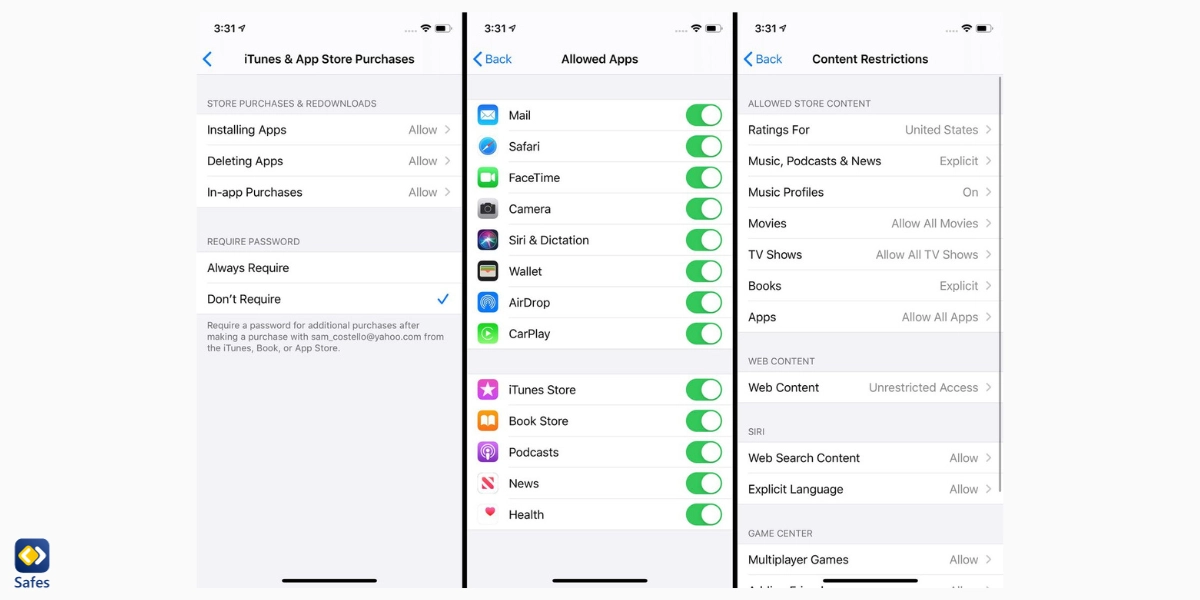
So deaktivieren Sie die Kindersicherung auf Android
Eltern, die Android-Geräte verwenden, können die Kindersicherung über den Google Play Store oder die Family Link-App von Google verwalten. So deaktivieren Sie die Kindersicherung im Google Play Store:
- Öffnen Sie den Google Play Store und tippen Sie auf das Menüsymbol.
- Tippen Sie auf Einstellungen > Kindersicherung.
- Ändern Sie den Schalter oben, um die Kindersicherung auszuschalten.
Sie können diese Steuerelemente entfernen, wenn Ihr Kind mindestens 13 Jahre alt ist, wenn Sie die Google Family Link App verwenden. Wenn Ihr Kind jünger als 13 Jahre ist, können Sie die Play Store-Einschränkungen nur in der Family Link App anpassen. Weitere Informationen finden Sie im Hilfeartikel „Überwachung für ein aktuelles Google-Konto hinzufügen und verwalten“.
So deaktivieren Sie die Windows-Kindersicherung auf dem PC
Das Microsoft Windows-Betriebssystem bietet auch eine robuste Kindersicherung. So deaktivieren Sie sie:
Für Windows 7
- Gehen Sie zur Systemsteuerung > Benutzerkonten und Family Safety > Kindersicherung.
- Stellen Sie es auf aus, um alle Kindersicherungen zu deaktivieren.
Für Windows 10
- Öffnen Sie einen Webbrowser und melden Sie sich bei Ihrem Konto an.
- Gehen Sie zum Abschnitt „Familie“ und wählen Sie das Konto aus, das Sie aus der Kindersicherung entfernen möchten.
- Klicken Sie auf Entfernen.
Für Windows 11
- Drücken Sie die Windows-Taste + R auf Ihrer Tastatur. Dadurch wird das Dialogfeld Ausführen geöffnet .
- Geben Sie „services.msc“ ein und klicken Sie auf OK.
- Suchen Sie in dem sich öffnenden Fenster die Kindersicherung und doppelklicken Sie darauf.
- Klicken Sie auf Stopp , um es zu deaktivieren.
Deinstallieren von Kindersicherungs-Apps von Drittanbietern
Wenn Sie Kindersicherungs-Apps von Drittanbietern wie Safes verwenden, können Sie die Steuerelemente wie folgt deaktivieren:
- Gehen Sie zu Profil > Kinderverwaltung auf dem Gerät der Eltern.
- Wählen Sie das Profil Ihres Kindes aus und klicken Sie dann auf Gerät löschen.
Dadurch wird der Schutz vollständig beendet und Sie können die Safes Kids-App einfach deinstallieren. Safes Kids ist eine Begleit-App, die Sie auf dem Telefon, Tablet oder Computer Ihres Kindes installieren müssen, um seine digitalen Aktivitäten aus der Ferne überwachen und verwalten zu können. Um Safes Kids vom Gerät Ihres Kindes entfernen zu können, müssen Sie Ihre PIN eingeben. Sie haben diese PIN während der Installation des Programms festgelegt. Einer der Gründe, die Safes zu einer zuverlässigen Kindersicherungs-App machen, ist, dass Ihr Kind Ihre Steuerelemente nicht anpassen oder entfernen kann, ohne Ihre PIN zu kennen.
Wenn Sie kein Safes-Benutzer sind und es ausprobieren möchten, können Sie es von unserer Website oder Google Play und App Store herunterladen. Wir bieten einen kostenlosen Plan an, aber für einen umfassenden Schutz möchten Sie vielleicht den kostenpflichtigen Plan ausprobieren. Wir bieten eine Testversion mit Geld-zurück-Garantie an, damit Sie die App unbesorgt testen können.
Stellen Sie sicher, dass Sie diese Ressourcen lesen, um zu erfahren, wie Sie die Kindersicherung mithilfe von Safes auf verschiedenen Plattformen einrichten können:
Zusammenfassung: So deaktivieren Sie die Kindersicherung
Das Deaktivieren der Kindersicherung sollte ein durchdachter und schrittweiser Prozess sein, der eine offene Kommunikation mit Ihrem Kind beinhaltet. Wenn Sie zu weniger restriktiven Einstellungen übergehen, überwachen Sie weiterhin die Online-Aktivitäten Ihres Kindes und fördern Sie sicheres Verhalten. Es ist in Ordnung, sich von Experten oder Beratern beraten zu lassen, wenn Sie sich nicht sicher sind, wann und wie Sie diese Änderungen vornehmen sollen.
Your Child’s Online Safety Starts Here
Every parent today needs a solution to manage screen time and keep their child safe online.
Without the right tools, digital risks and excessive screen time can impact children's well-being. Safes helps parents set healthy boundaries, monitor activity, and protect kids from online dangers—all with an easy-to-use app.
Take control of your child’s digital world. Learn more about Safes or download the app to start your free trial today!